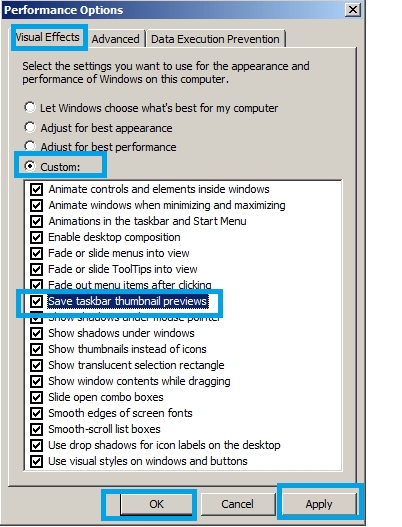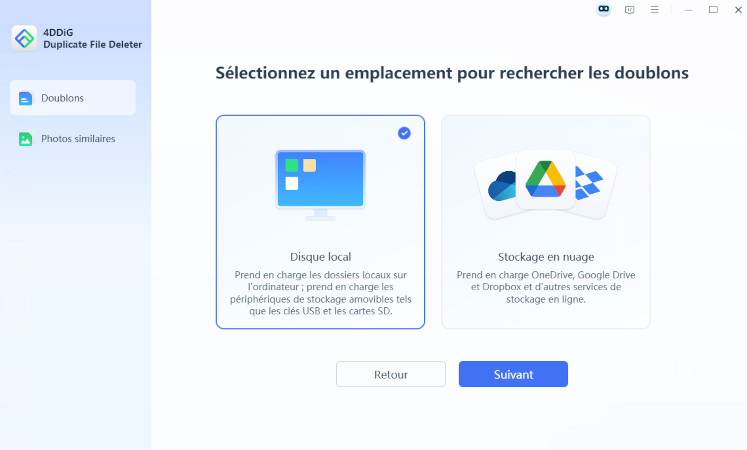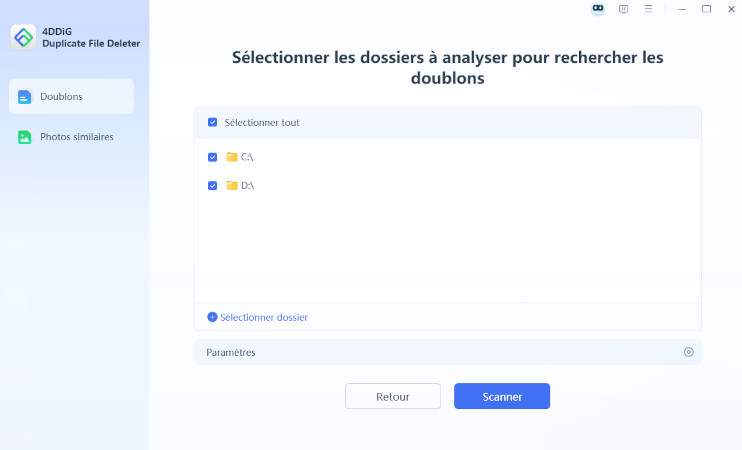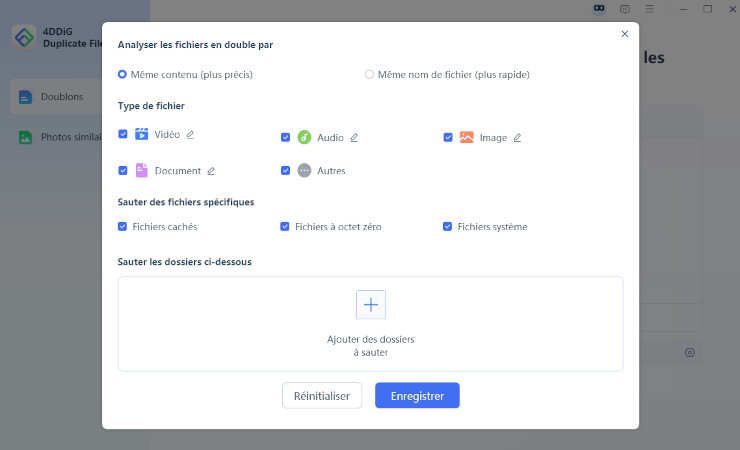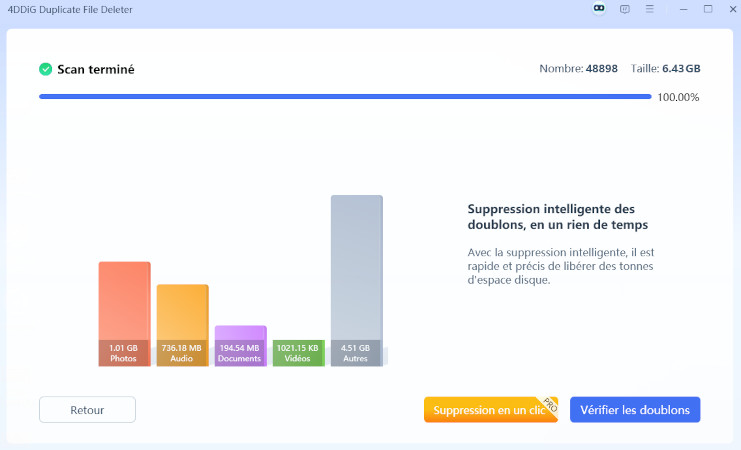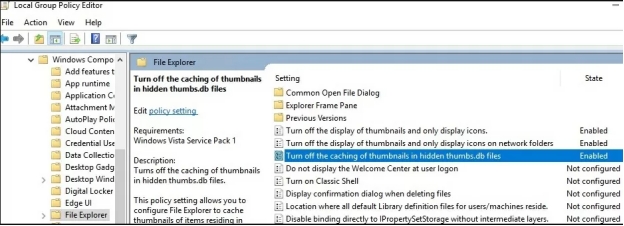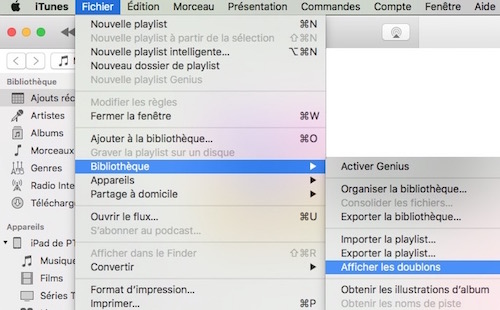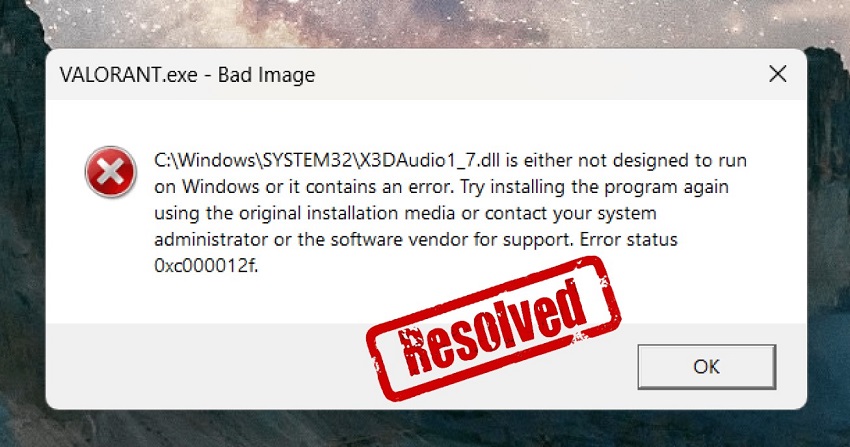Comment supprimer les fichiers Thumbs.db et résoudre l'erreur Impossible de supprimer Thumbs.db
Avez-vous déjà rencontré les persistants fichiers Thumbs.db sous Windows et vous êtes-vous demandé comment les supprimer ? Ces fichiers générés par le système entravent souvent la gestion fluide des dossiers et peuvent même refuser d'être supprimés. Dans ce guide, nous explorerons leur utilité, aborderons les idées reçues courantes et fournirons des solutions étape par étape pour les supprimer, même dans les scénarios délicats où la suppression semble impossible.
Partie 1 : Qu'est-ce qu'un fichier Thumbs.db ?
Thumbs.db est un fichier système caché créé par Windows pour stocker les aperçus miniatures des fichiers image et vidéo dans un dossier. Il aide à charger plus rapidement les miniatures lorsque vous ouvrez le dossier. Ces fichiers sont générés automatiquement sous Windows 7, 10 et 11, particulièrement lors de l'utilisation de l'affichage des miniatures dans l'Explorateur de fichiers.
Idées reçues courantes sur les fichiers Thumbs.db
- De nombreux utilisateurs pensent que les fichiers Thumbs.db sont malveillants ou inutiles. Bien qu'ils ne soient pas nuisibles, ils peuvent devenir gênants lors de la suppression ou du transfert de dossiers.
- Certains pensent pouvoir supprimer définitivement le fichier, mais Windows les recrée à moins que vous ne désactiviez la mise en cache des miniatures.
Partie 2 : Comment supprimer Thumbs.db depuis l'Explorateur Windows [Étape par étape]
Si vous cherchez comment supprimer les fichiers thumbs.db, suivez ces étapes :
-
Ouvrez l'Explorateur de fichiers. Cliquez sur « Affichage » > « Options » > « Modifier les options des dossiers et de recherche ».
-
Dans l'onglet « Affichage », sélectionnez « Afficher les fichiers, dossiers et lecteurs cachés ».

-
Localisez le dossier contenant le fichier Thumbs.db. Faites un clic droit sur le fichier Thumbs.db et sélectionnez « Supprimer ».
Si vous rencontrez l'erreur « impossible de supprimer thumbs.db ouvert dans l'Explorateur Windows », fermez toutes les fenêtres et réessayez.
Partie 3 : Impossible de supprimer Thumbs.db [Résolu]
Vous avez du mal à supprimer les fichiers thumbs.db ? Vous n'êtes pas seul. Ces fichiers persistants peuvent souvent sembler être en cours d'utilisation ou verrouillés, ce qui est frustrant. Explorons les solutions pour supprimer thumbs.db étape par étape.
1. Modifier les paramètres d'affichage de l'Explorateur de fichiers & le supprimer manuellement
-
Ouvrez l'Explorateur de fichiers. Cliquez sur « Affichage » dans la barre d'outils et sélectionnez « Options ».
Dans la boîte de dialogue « Options des dossiers », passez à l'onglet « Affichage ».
-
Choisissez la vue « Liste » ou « Détails » pour empêcher Windows de régénérer les aperçus miniatures.
-
Localisez le dossier contenant le fichier Thumbs.db et tentez de le supprimer.
-
Si le fichier refuse toujours d'être supprimé, assurez-vous qu'aucun sous-dossier n'est en cours d'accès et réessayez.
2. Comment se débarrasser des fichiers Thumbs.db avec la ligne de commande
-
Appuyez sur Win + R pour ouvrir la boîte de dialogue Exécuter, tapez cmd et appuyez sur Entrée.
-
Faites un clic droit sur l'Invite de commandes et sélectionnez « Exécuter en tant qu'administrateur ».
-
Naviguez jusqu'au répertoire parent en utilisant les commandes cd (par exemple, cd C:\Users\VotreDossier).
-
Exécutez la commande : del thumbs.db /s /q.

-
Cela recherchera et supprimera tous les fichiers Thumbs.db dans le répertoire spécifié et ses sous-répertoires.
-
Utilisez dir Thumbs.db /s pour vérifier s'il reste des fichiers.
3. Ouvrir et modifier le contenu du fichier Thumbs.db avec TXT avant de le supprimer
Naviguez jusqu'au dossier contenant le fichier Thumbs.db.
Faites un clic droit sur le fichier et renommez-le en « Thumbs.txt ».
Ouvrez le fichier renommé avec le Bloc-notes ou tout autre éditeur de texte.
Supprimez le contenu existant ou remplacez-le par du texte vide.
Sauvegardez le fichier et renommez-le à nouveau en « Thumbs.db ».
-
Supprimez tous les fichiers thumbs.db en utilisant l'Explorateur de fichiers ou l'Invite de commandes.
4. Redémarrer l'ordinateur et supprimer Thumbs.db immédiatement
Sauvegardez tout travail non enregistré et redémarrez votre ordinateur.
-
Après le redémarrage, évitez d'ouvrir le dossier contenant le fichier Thumbs.db.
Utilisez l'Explorateur de fichiers pour naviguer directement jusqu'au dossier.
-
Supprimez le fichier Thumbs.db avant que tout processus système ne le réinitialise.
-
Pour les lecteurs réseau, déconnectez temporairement le lecteur et reconnectez-le après la suppression du fichier.
Partie 4 : Comment empêcher Windows de créer des fichiers Thumbs.db via le Nettoyage de disque [pour Windows 11]
Pour éviter la réapparition de Thumbs.db, désactivez la mise en cache des miniatures, voici comment supprimer le fichier thumbs.db ouvert dans l'explorateur windows :
Ouvrez « Panneau de configuration » > « Système et sécurité ».
Allez dans « Options de performances » > « Paramètres ».
-
Décochez « Enregistrer les aperçus des miniatures de la barre des tâches ».

-
Utilisez le Nettoyage de disque :
- Recherchez « Nettoyage de disque » dans le Menu Démarrer.
- Sélectionnez le lecteur et cochez « Miniatures ».
- Cliquez sur « OK » pour effacer les miniatures en cache.
Partie 5 : Comment supprimer les doublons de fichiers Thumbs.db sous Windows 7/10/11
Vous pouvez avoir de nombreux fichiers thumbs.db sur votre ordinateur avant de terminer les travaux ci-dessus. En particulier, l'Explorateur de fichiers peut contenir de nombreux fichiers thumbs.db en double sans vous le faire savoir. Par conséquent, il est nécessaire de supprimer ces fichiers en double de manière plus rapide et plus sûre. Heureusement, 4DDiG Duplicate File Deleter peut répondre à vos besoins pour rechercher et supprimer complètement tous les doublons, y compris les vidéos, l'audio, les photos, les documents et tout autre type de fichier.
Vous n'avez pas à vous inquiéter de la perte de données car il vous permettra de vérifier tous les fichiers en double analysés et de choisir une méthode de suppression ainsi que la destination de suppression. De cette façon, vous pouvez récupérer ces fichiers supprimés plus tard si vous le souhaitez.
Téléchargement sécurisé
Téléchargement sécurisé
Comment utiliser 4DDiG Duplicate File Deleter pour supprimer les fichiers Thumb.db en double
-
Dans ce logiciel, cliquez sur « Doublons » > « Commencer ». Puis choisissez « Disque local » et les dossiers qui contiennent des fichiers thumbs.db.


-
Ensuite, vous pouvez modifier les options d'analyse en appuyant sur l'icône d'engrenage en bas à droite, comme le type de fichier, ignorer des fichiers spécifiques, etc.

-
Une fois le lecteur et le dossier sélectionnés, cliquez sur « Scanner » pour commencer l'analyse de thumbs.db. Une fois terminé, cliquez sur « Suppression en un clic» pour supprimer tous les fichiers thumbs.db en double d'un coup. Ou, cliquez sur « Vérifier les doublons » pour vérifier les éléments répétés spécifiques et les supprimer vers la destination.

Comment trouver des images similaires pour libérer de l'espace
Partie 6 : Questions fréquentes sur la suppression de Thumbs.db
Q1 : Est-il sûr de supprimer les fichiers thumbs.db ?
Oui, la suppression des fichiers Thumbs.db est sûre car ce sont des fichiers de cache pour les miniatures.
Q2 : Pourquoi y a-t-il un fichier thumbs.db dans chaque dossier ?
Windows crée des fichiers Thumbs.db pour stocker les aperçus miniatures pour un chargement plus rapide.
Q3 : Comment désactiver thumbs.db sur les dossiers réseau ?
Ouvrez l'Éditeur de stratégie de groupe.
-
Naviguez vers « Configuration utilisateur > Modèles d'administration > Composants Windows > Explorateur de fichiers ».
-
Activez « Désactiver la mise en cache des miniatures dans les fichiers thumbs.db cachés ».

Q4 : Dois-je conserver les fichiers thumbs.db ?
Non, ils ne sont pas essentiels et peuvent être supprimés sans affecter vos fichiers.
Q5 : Comment supprimer un fichier thumbs.db caché ?
Activez « Afficher les fichiers cachés » dans l'Explorateur de fichiers et supprimez-les manuellement ou en utilisant l'Invite de commandes.
Conclusion
Voici tout ce qu'il faut savoir sur la suppression des fichiers thumb.db. C'est crucial pour une gestion fluide des dossiers. Ce guide a couvert tout, de la compréhension de ce qu'est un fichier de base de données thumbs aux solutions pour les problèmes comme « Thumbs.db ne veut pas se supprimer » ou « impossible de supprimer thumbs.db sur un lecteur réseau ». Pour supprimer efficacement les doublons, essayez 4DDiG Duplicate File Deleter, un outil fiable pour un nettoyage complet des fichiers.
Téléchargement sécurisé
Téléchargement sécurisé
Articles Liés
- Accueil >>
- Supprimer Les Doublons >>
- Comment supprimer les fichiers Thumbs.db et résoudre l'erreur Impossible de supprimer Thumbs.db